Proe的表阵列类似于Solidworks的变量阵列,那么如何使用表阵列呢?以下面的例子简单进行讲解。
方法:
1.首先在长方体的上表面创建一个拉伸切除和倒角特征,拉伸的截面尺寸如下图所示。
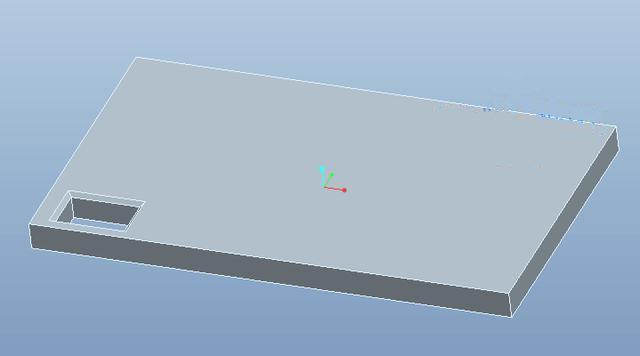
拉伸切除特征的截面尺寸如下图所示。
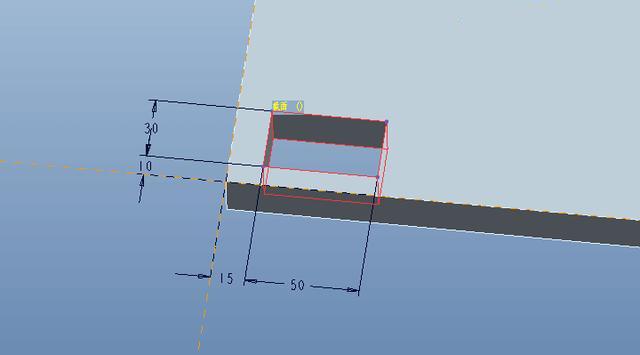
倒角的尺寸如下图。
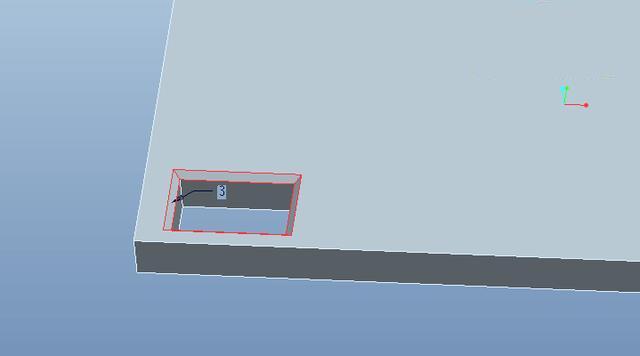
为了便于分辨各个尺寸所代表的意思,将下面的四个尺寸分别改为heigh(高度)、length(长度)、x_position(x方向尺寸)和y_position(y方向尺寸),如下图所示。如何修改呢?首先在模型树中选择拉伸切除特征,鼠标右击选择“编辑”,出现截面的尺寸。然后选择尺寸鼠标右击选择【属性】。
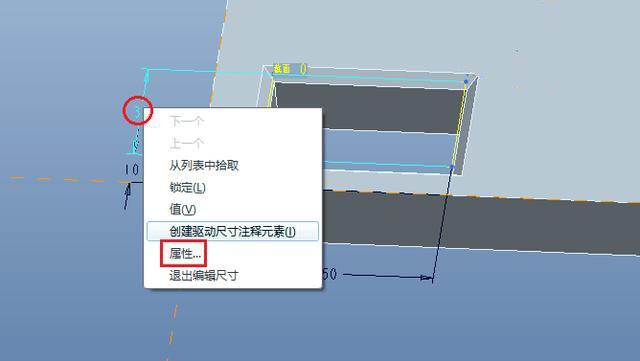
在弹出的尺寸属性窗口中将尺寸的名称改为“height”。其他的三个尺寸采用上面同样的方法依次改为length、x_position和y_position。
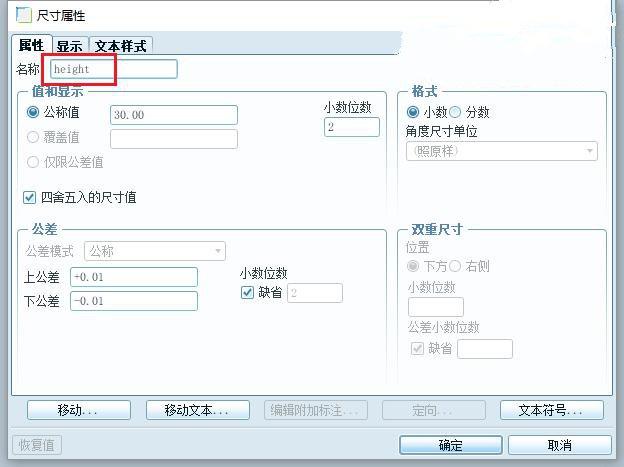
尺寸名称修改之后,点击【信息】-【切换尺寸】,我们可以看到下面的结果。
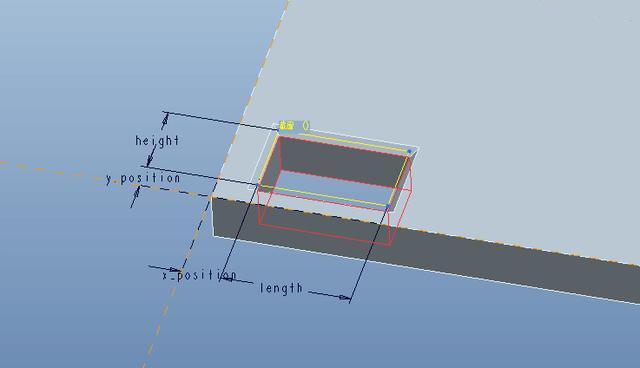
采用上面同样的方法将倒角的尺寸名称改为“fillet”,如下图所示。
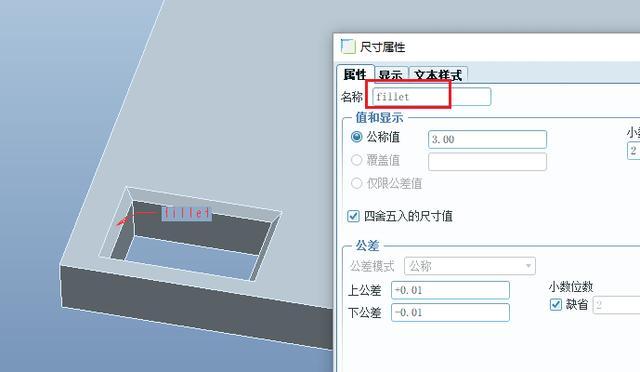
2.将拉伸切除特征和倒角特征创建成组,如下图所示。
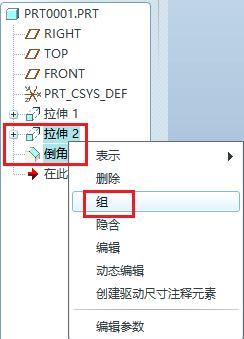
3.选择上一步创建的组,点击阵列命令,阵列类型选择“表”。安装Ctrl键依次选择下图所示的四个尺寸,然后点击“编辑”。

点击编辑之后,弹出下面的窗口。第一列是阵列的索引,右侧依次表示尺寸height、length、x_position和y_position。
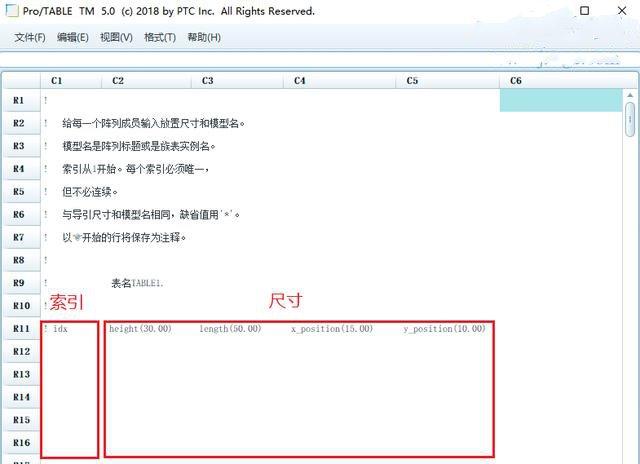
按照下图所示,在第一列的索引项中依次输入1~4,表示四个阵列实例。四个阵列实例的height、length和y_position的值均是“*”,表示使用默认的尺寸,也就是说height的数值是30、length的数值是50,y_position的数值为10。x_position的数值是一个等差数列,从而保证各个阵列实例是等距排列的。

点击窗口上的【文件】-【保存】,进行保存,然后关闭表窗口,点击勾号我们可以看到下面的结果。
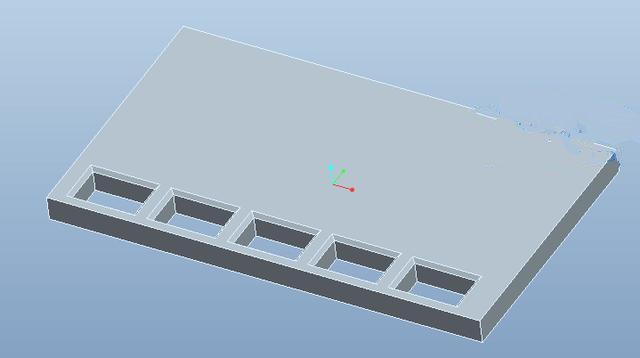
4.点击阵列特征,再次进行编辑。如下图所示,添加一个阵列实例,四个尺寸值如下图所示,表示一个高度为50,长度为80的拉伸切除特征,以长方体的左下角为原点,它的坐标是(15,60)。当然我们可以根据实际的需要进行设置。
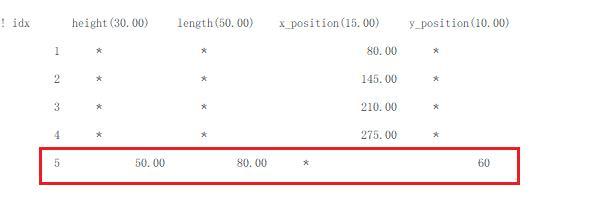
点击勾号我们可以看到下面的结果。
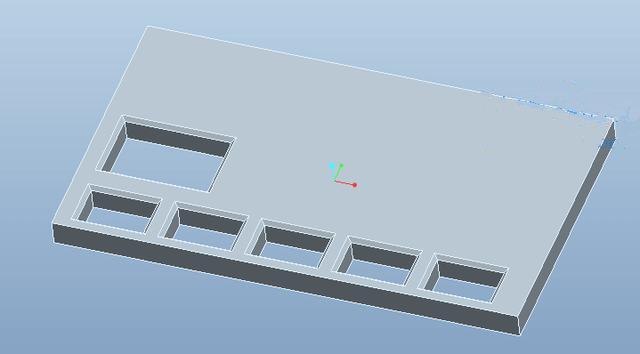
5.现在我们在表阵列中添加倒角的数值,按住Ctrl键选择下图的尺寸3,然后点击“编辑”按钮。

在上一步的基础上,再次插入三个实例,其五个尺寸如下图所示。
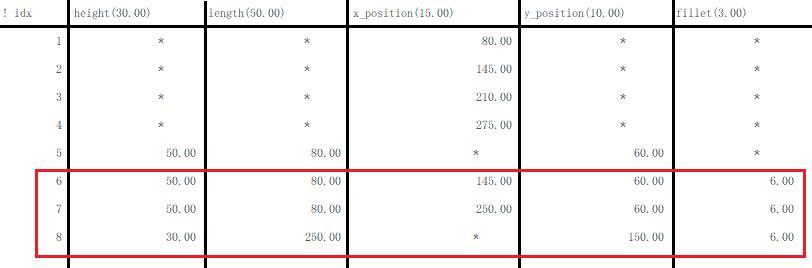
点击勾号我们可以看到下面的结果。

免责声明:本文系网络转载或改编,未找到原创作者,版权归原作者所有。如涉及版权,请联系删